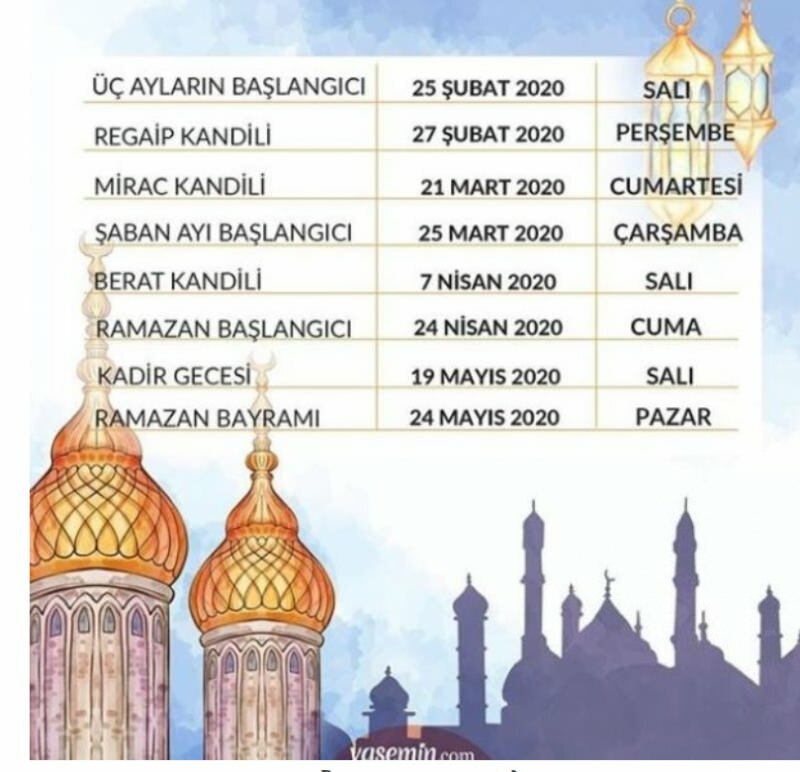Cum să utilizați separatoarele de bare de meniu pe computerul dvs. și să vă organizați mai bine
Măr Erou Macos / / March 14, 2021
Ultima actualizare la

Bara de meniu Mac devine din ce în ce mai utilă pe măsură ce se adaugă noi instrumente. Din păcate, se poate umple foarte repede, în funcție de numărul de aplicații instalate pe computer. Din acest motiv, vă recomandăm să adăugați separatoare de bare de meniu pentru a adăuga o organizație atât de necesară în spațiul dvs. de lucru.
Găsit în partea de sus a fiecărui Mac, bara de meniu este locul în care puteți găsi controale pentru aplicații de la terți și, de asemenea, instrumente noi care se adaugă adesea cu o nouă actualizare de software. De exemplu, în macOS Big Sur, Apple a adăugat noul centru de control, unde puteți accesa mai bine controalele pentru lucruri precum Wi-Fi și Bluetooth. Aceeași actualizare a adăugat un centru de notificări reproiectat. Bara de meniu este, de asemenea, locul unde puteți găsi comenzi muzicale, opțiuni ale bateriei și multe altele.
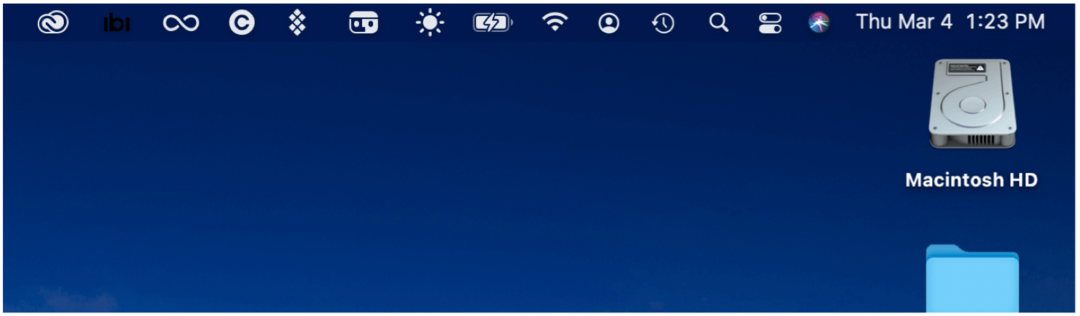
Divizoare de bare de meniu: Soluții
Pentru a adăuga o anumită comandă la bara de meniu, ar trebui să instalați o soluție terță parte numită Menu Bar Splitter. Cel mai bun din toate, este o soluție gratuită.
Bara de meniu Splitter
Bara de meniuri open-source Splitter vă permite să adăugați câte divizoare doriți, oferind o modalitate fără sens de a vă organiza icoanele. De acolo, puteți adăuga „fețe” la bara pentru personalizare suplimentară.
Pentru a adăuga bara de meniu Splitter:
- Click pe acest link pentru a vizita pagina online a aplicației.
- Selectați linkul care spune: „Click aici pentru a descarca”Pentru a descărca aplicația pe computer.
- Du-te la Locație pe computerul dvs. unde sunt păstrate fișierele descărcate.
- Găsi dosar dezarhivat numit Meniu Splitter.
- Deschide pliant, găurind până când vedeți aplicația, Meniu Splitter.
- Mutați aplicația Separator de meniu în dosarul Aplicații.
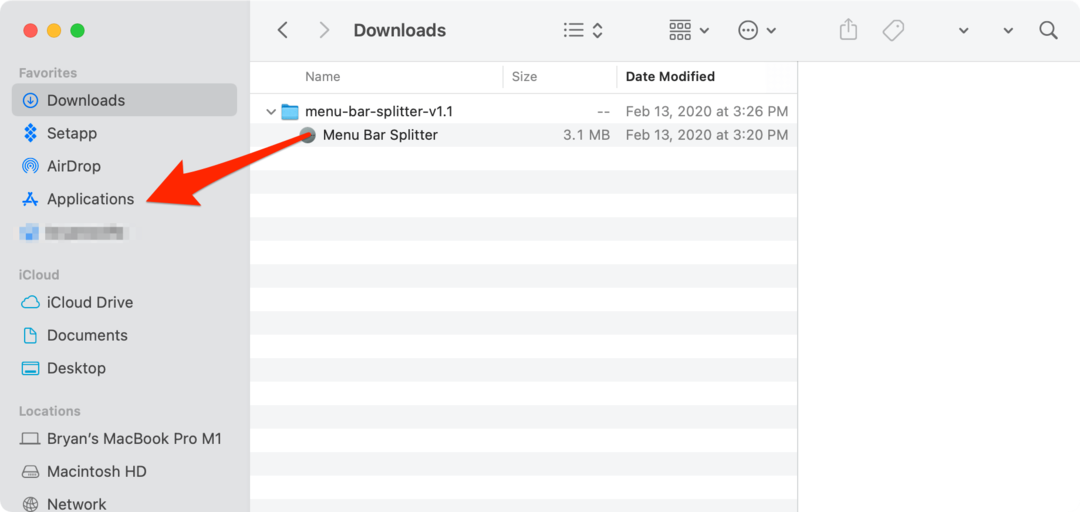
Apoi, deschideți fișierul Aplicația Splitter Bar meniu din folderul Aplicații.
Utilizarea meniului Splitter
După ce deschideți aplicația pentru prima dată, veți observa un separator pe bara de meniu. Deocamdată, stă doar acolo, în stânga primei pictograme a aplicației. Folosind submeniul, puteți ajusta aspectul separatoarelor. O pictogramă goală acționează ca un spațiu între pictograme; puteți face spațiul gol „gros” sau „subțire”. De asemenea, puteți adăuga o linie verticală sau un punct. Din submeniu, puteți adăuga și un alt separator. Există, de asemenea, o opțiune Remove Splitter.,
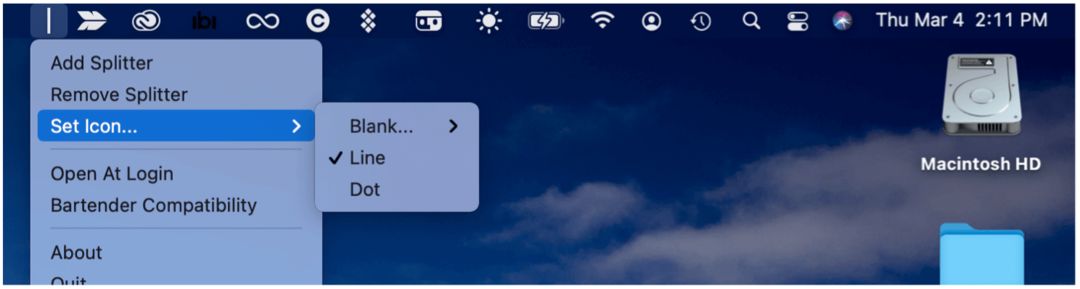
Pentru a trage pictogramele aplicației existente în diferite locații din bara de meniu:
- Țineți apăsat butonul Tasta de comandă pe tastatură în timp ce glisați pictogramele într-o locație nouă.
În exemplul următor, trei pictograme au fost mutate în stânga divizorului:
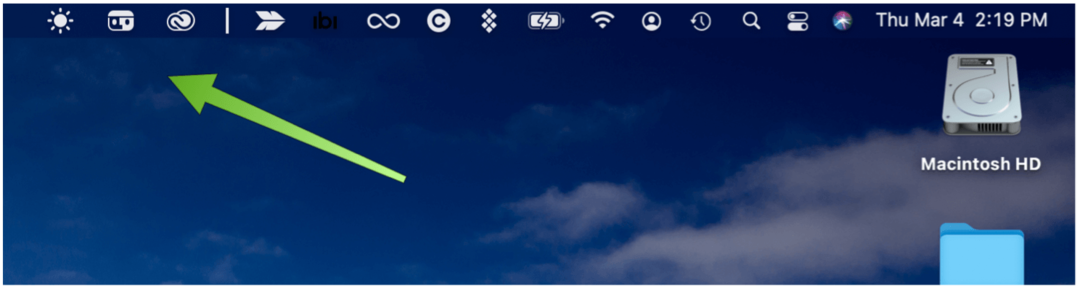
În acest exemplu, există două separatoare adăugate, care vă oferă trei secțiuni în bara de meniu:
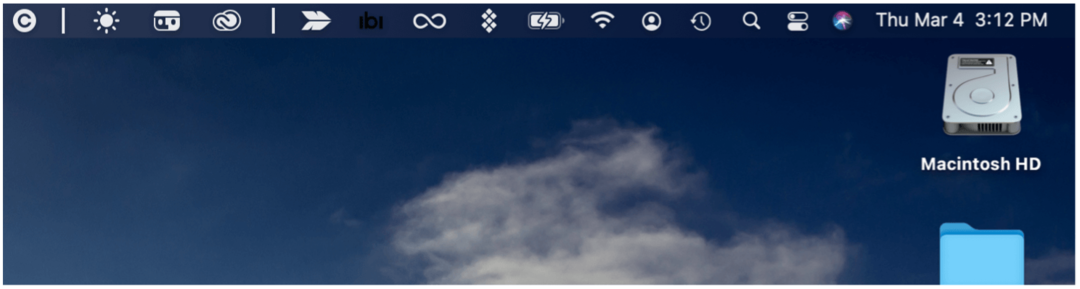
Ce zici de compatibilitatea barmanului 4?
Una dintre cele mai populare aplicații terțe legate de bara de meniu este Barman. Acum, în a patra generație, aplicația de 15 USD include suport pentru macOS Big Sur, deși Bartender 3 este încă disponibil pentru oricine pe o versiune mai veche de macOS.
Barmanul 4, care rămâne în beta generală gratuit, oferă un ecran de aspect nou, care vă oferă un control mai complet al elementelor din bara de meniu. Cele mai importante trei caracteristici ale acestei noi versiuni includ:
- Declanșatoare, care vă permite să afișați elemente din bara de meniu numai atunci când aveți nevoie de ele. De exemplu, când bateria este lentă, Wi-Fi este deconectat sau Time Machine face backup.
- O Revelare rapidă vă permite să obțineți acces instantaneu la elementele ascunse ale barei de meniu, fie mutând mouse-ul deasupra barei, fie făcând clic.
- Cu Căutare rapidă, puteți găsi, afișa și activa elemente din bara de meniu de pe tastatură.
Utilizarea cu Splitter de bare de meniu
Pentru a utiliza Barman cu Meniu Bar Splitter, va trebui să activați o setare de compatibilitate o singură dată din pictograma Meniu Bar Splitter. Pentru a face acest lucru:
- Faceți clic pe Pictograma bara de meniu Splitter pe bara de meniu.
- Alege Compatibilitatea barmanului.
- Selectați da.
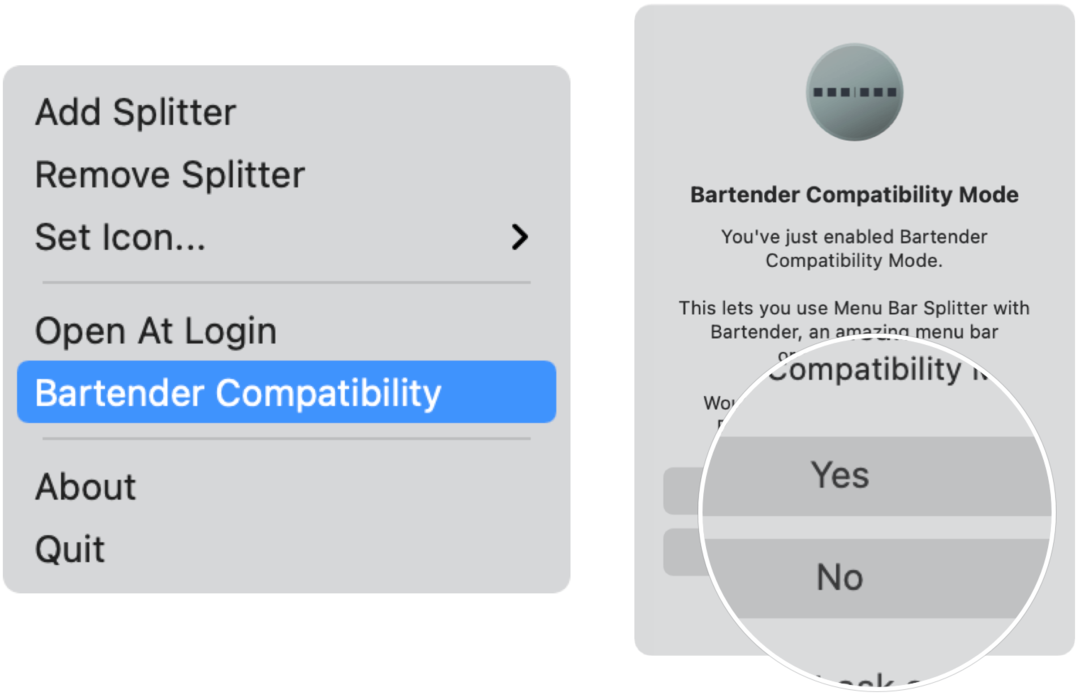
Divizoare de bare de meniu: gânduri finale
Adăugarea unuia sau mai multor separatoare de bare de meniu vă permite să vă organizați mai bine pictogramele. Nu este un instrument dificil de descărcat sau de utilizat. Rezultatul este un desktop mai curat, pe care îl putem folosi cu toții.
Cum se șterge memoria cache Google Chrome, cookie-urile și istoricul navigării
Chrome face o treabă excelentă de a stoca istoricul de navigare, memoria cache și cookie-urile pentru a optimiza performanțele browserului dvs. online. Așa este cum să ...
Potrivirea prețurilor în magazin: Cum să obțineți prețuri online în timp ce faceți cumpărături în magazin
Cumpărarea în magazin nu înseamnă că trebuie să plătiți prețuri mai mari. Datorită garanțiilor de potrivire a prețurilor, puteți obține reduceri online în timp ce faceți cumpărături în ...
Cum să faceți cadou un abonament Disney Plus cu un card cadou digital
Dacă v-ați bucurat de Disney Plus și doriți să îl împărtășiți cu alții, iată cum să cumpărați un abonament cadou Disney + pentru ...
Ghidul dvs. pentru partajarea documentelor în Documente, Foi de calcul și Prezentări Google
Puteți colabora cu ușurință cu aplicațiile Google pe web. Iată ghidul dvs. pentru partajarea în Documente, Foi de calcul și Prezentări Google cu permisiunile ...